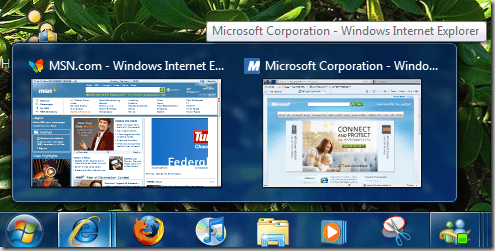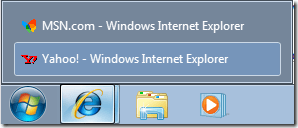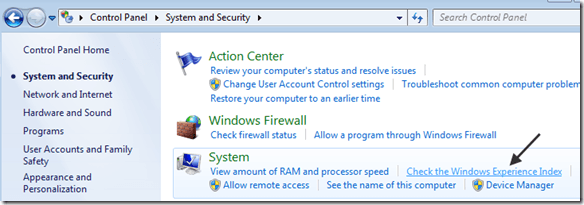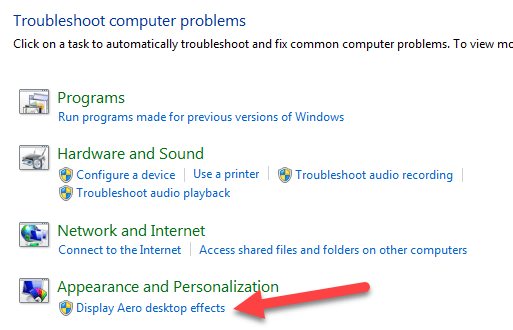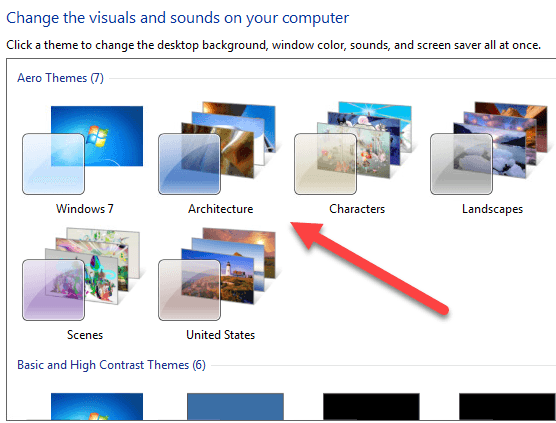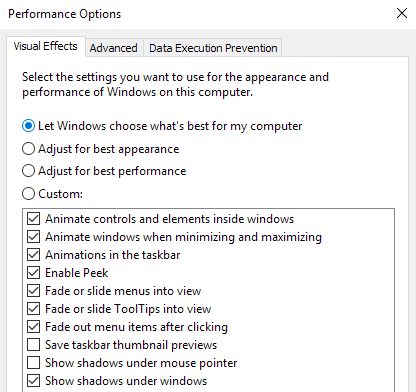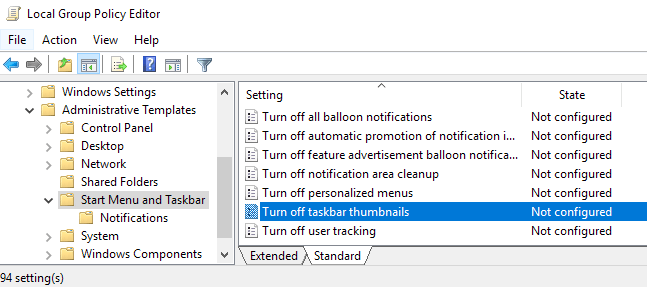Одной из приятных особенностей Windows 7 является то, что на панели задач отображается изящный предварительный просмотр миниатюр окна или группы окон при наведении на них курсора. Поэтому, если у вас открыто несколько вкладок Internet Explorer, теперь вы можете просмотреть все вкладки IE, а не просто текстовые описания.
Это действительно здорово, но когда я впервые установил Windows 7 на свой компьютер, предварительный просмотр миниатюр не работал. Все, что я получил, это текстовые описания!
Это не сработает! На панели задач Windows 7 нет предварительного просмотра миниатюр! Повозившись некоторое время и попробовав кучу разных вещей, я наконец-то получил миниатюры, которые появились в моей системе! В этой статье я расскажу вам о различных способах решения этой проблемы в Windows 7.
Обновить индекс производительности Windows
После того, как вы оцените свой компьютер и наберете оценку выше 3, Aero будет автоматически включен. Если оно ниже 3, вам придется либо обновить видеодрайверы, либо обновить видеокарту.
Вы можете открыть диалоговое окно «Индекс производительности Windows» в Windows 7, перейдя в Панель управления , нажав Система и безопасность , а затем нажав Проверить Индекс производительности Windows .
В моем экземпляре мой рейтинг для WMI еще не был установлен. Нажмите кнопку Оценить этот компьютер или Обновить , чтобы получить оценку от 1 до 7,9.
Если оно меньше 3, вам не повезло. К сожалению, для Windows 7 Aero требуется более высокая версия DirectX, чем для предыдущих версий Windows. Если вы используете Windows 7 в виртуальной среде, такой как VMWare, Virtual PC 2007 или VirtualBox, вы не сможете включить функцию Aero в Windows 7.
Устранение неполадок с аэродинамикой
Я слышал, что существует способ взлома реестра, позволяющий включить Aero в Windows 7, но не думаю, что он сработал для многих людей, поэтому не буду упоминать об этом здесь! Вы также можете попробовать запустить средство устранения неполадок Aero в Windows 7 и посмотреть, решит ли это проблему.
Для этого нажмите «Пуск» и введите устранение неполадок , чтобы открыть окно Устранение неполадок компьютера . Здесь вы увидите параметр Отображать эффекты рабочего стола Aero в разделе «Внешний вид и персонализация».
При этом проверяются драйверы видеокарты, ее возможности, память и т. д., чтобы определить, поддерживает ли она эффекты Aero или нет. Он предложит вам рекомендации или попытается автоматически устранить проблему..
Переключиться на тему Aero
Другая проблема, которая может возникнуть, заключается в том, что для вашей системы выбрана другая базовая тема, а не тема Aero. В этом случае вам может помочь переключение обратно на тему Aero. Щелкните правой кнопкой мыши на рабочем столе и выберите Персонализация .
В разделе Аэро-темы выберите любую из списка. Опять же, это решит вашу проблему только в том случае, если случайно была установлена базовая тема или тема, отличная от Aero.
Проверьте визуальные эффекты
Еще один параметр, который вы можете проверить, — это визуальные эффекты. Иногда люди отключают визуальные эффекты, чтобы повысить производительность, и это может быть причиной того, что эффекты Aero не работают.
Вы можете прочитать мой предыдущий пост о том, как использовать изменить настройки параметров производительности в Windows. В этом случае вам нужно выбрать Настроить для лучшего внешнего вида .
Проверьте настройки групповой политики
Наконец, вы также можете проверить настройки групповой политики, если вы используете Windows Pro или более поздние версии, такие как Ultimate и т. д. Если компьютер ранее был присоединен к домену, он мог сохранить некоторые настройки из предыдущей среды.
>Вы можете открыть групповую политику, нажав «Пуск» и введя gpedit.msc . Теперь перейдите к следующему разделу:
User Configuration - Administrative Templates - Start Menu and Taskbar
Нажмите на заголовок Настройки , чтобы отсортировать все элементы, и найдите Отключить миниатюры на панели задач . Убедитесь, что для него установлено значение Не настроено .
Это почти все способы решения этой проблемы, которые я мог придумать! Если ничего не помогло, вам, вероятно, придется обновить видеокарту, потому что она просто не поддерживает эти расширенные эффекты. Если у вас есть какие-либо вопросы, не стесняйтесь комментировать. Наслаждайтесь!.